Jos Windows-järjestelmässäsi on ongelmia ja käytettävissä on riittävästi varmuuskopioita, tiedostojen ja kansioiden palauttaminen on melko helppoa. Yksi alue, jota tietojen tai tietojen palauttaminen on yleensä vaikeampaa, on Windowsin rekisteri, jota ei ole käynnissä olevassa järjestelmässä. Saatat olla varmuuskopioita rekisteritiedostoista, kuten SOFTWARE tai NTUSER.DAT, mutta itse offline-rekisterin lukeminen ja tietojen vieminen siitä ei ole niin yksinkertaista.
Jopa jotkut kokeneet käyttäjät eivät ymmärrä, että Windowsin rekisterieditorissa on sisäänrakennettu vaihtoehto ladata rekisterinpesut ulkoisesta lähteestä. Erityiset avaimet ja arvot voidaan sitten viedä .REG-tiedostoon ja tuoda toiseen järjestelmään. Pesi-tiedostot voivat olla rekisteritiedostojen varmuuskopioita tai käynnistämättömän tai offline-järjestelmän rekisterit. Ainoa mitä sinun on tehtävä, on mennä Tiedosto> Lataa pesä ja etsiä ulkoinen rekisteritiedosto.

Ulkoisten rekisterinpesien lataamisessa on rajoitus, eli ne voidaan ladata vain paikallisen rekisterin HKEY_LOCAL_MACHINE tai HKEY_USERS. Korosta jompikumpi näistä ensimmäisistä tai Load Hive -vaihtoehto on harmaana. Sinun on myös annettava ladatulle pesälle mukautettu nimi ja se istuu avaimena HKLM: ssä tai HKU: ssa. Ulkoinen pesä pysyy pysyvästi kiinni Regeditissä, kunnes merkintä on valittu ja siirryt kohtaan Tiedosto> Poista pesä. Vaikka tiettyjen avainten löytäminen ja vieminen ulkoisesta rekisteröintipesästä on helppoa, on yksi suuri ongelma. Regedit vie avaimen sellaisena kuin se näytetään ja tarkka polku avaimeen. Tavallisen polun, kuten HKEY_CURRENT_USER \ Software \ MySoftware, sijasta viety avain näyttää jotain kuten HKEY_LOCAL_MACHINE \ _Raymondcc_NTUSERDAT_ \ Software \ MySoftware. .REG-tiedoston tuominen kyseisten tietojen kanssa tuodaan avaimet ja arvot rekisteriin täysin väärään sijaintiin.
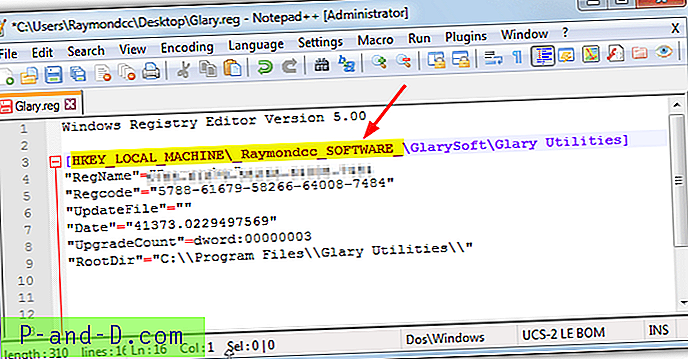
Ennen kuin rekisteritiedosto voidaan tuoda järjestelmään, tämä ongelma on korjattava ja polut on korjattava. Tämän tekemättä jättäminen tarkoittaa, että sisällä olevat rekisteritiedot ovat turhia. Tässä näytämme kaksi tapaa tehdä se.
1. RegistryViewer
Olemme testanneet monia rekisterieditoria ja työkaluja nähdäksemme, pystyvätkö ne korjaamaan polkuongelman viemällä avainta, mutta vain yksi löydettymme voi, RegistryViewer. Ohjelma ei ole perinteinen rekisterieditori eikä se ole ollenkaan vuorovaikutuksessa paikallisen rekisterin kanssa, mutta se on erityisesti suunniteltu offline-rekistereiden katselemiseen ja avainten viemiseen. RegistryViewer on kannettava, vaikka pieni ongelma onkin, että ohjelma arkistoidaan RAR-muodossa, joten tarvitaan arkistoija, joka pystyy käsittelemään .RAR-tiedostoja.
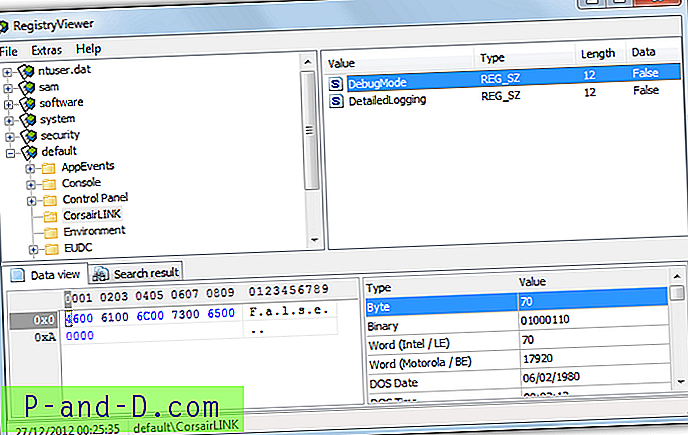
On olemassa muutamia tapoja lisätä rekisteritilkkotiedostoja ohjelmaan, joko pudottaa OHJELMISTO, SAM, TURVALLISUUS, JÄRJESTELMÄ tai NTUSER.DAT ikkunaan tai siirry Tiedosto> Avaa rekisteritiedostot. Tässä ikkunassa jokainen tiedosto voi sijaita erikseen. DEFAULT ja USERDIFF on tilaa lisätä, mutta niitä ei todennäköisesti tarvita. Kaikki rekisteritiedostot paitsi yksi löytyvät yleensä Windows \ System32 \ Config, NTUSER.DAT löytyy Käyttäjät \ {käyttäjänimi} -kansiosta.
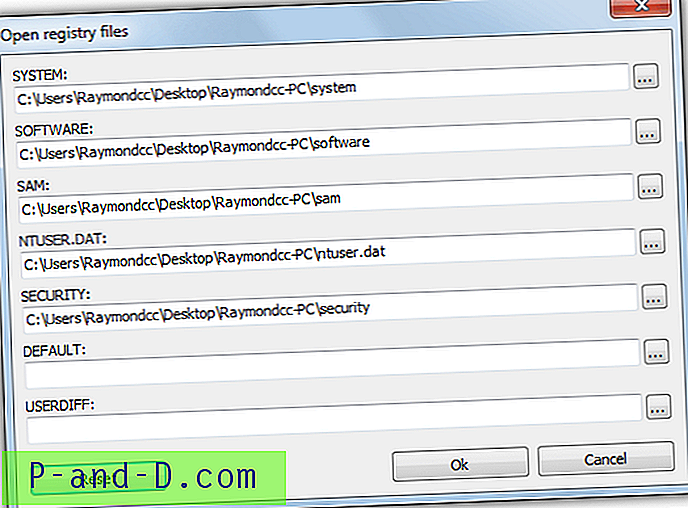
Kun rekisteritilojen tiedostot näkyvät ohjelmassa, ne tosiasiallisesti näkyvät ladattuina tiedostoniminä, kuten NTUSER.DAT. Tärkeä osa tapahtuu, kun selaat avainta, napsauta sitä hiiren kakkospainikkeella ja valitse Vie (Ctrl + E). Avaa tallennettu .REG-tiedosto tekstieditorissa ja huomaat, että avainpolut ovat oikeat eivätkä osoita väärään polkuun, kuten ne olisivat Regeditissä.
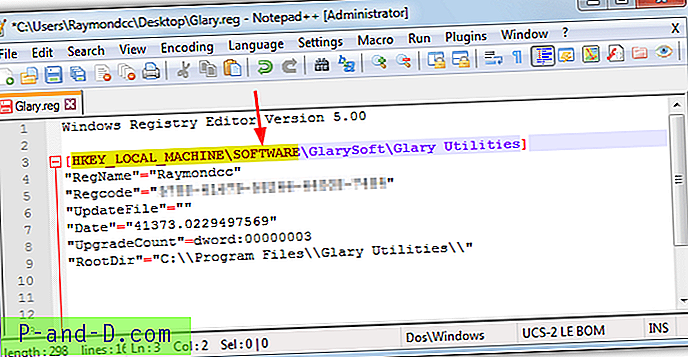
Tämä voi olla valtava ajan säästö, jos sinulla on useita avaimia viedäksesi offline-rekisteristä. Hyödyllinen hakuvaihtoehto antaa sinun etsiä tekstiä joko avaimen nimen, arvon nimen tai arvotiedon perusteella. Napsauta hakutulosta alaruudussa siirtyäksesi suoraan avaimeen. RegistryViewerillä on ongelma yrittää viedä suuria määriä tietoja. Löysimme noin 15 Mt: n arvoisen rajan, ennen kuin saat virhe muistia. Aihetta ei todennäköisesti korjata, koska ohjelma on vuodelta 2010.
Lataa RegistryViewer
2. Korjaa rekisterimerkinnät tekstieditorilla
Registry Viewer on mukava ja helppo tapa viedä oikeat rekisteripolut automaattisesti suoraa tuontia varten toiseen rekisteriin. Toinen ilmeisempi tapa on korvata väärät avainpolut oikeilla poluilla tekstieditorissa. Tarvitset tekstieditorin, jossa on Etsi ja korvaa -toiminto, Windows Notepad ei voi tehdä sitä, mutta niiden ympärillä on monia, kuten Notepad ++ tai Notepad2 Mod.
Ainoa asia, joka sinun on muistettava, kun toimitat mukautetun nimen tuodulle pesälle, varmista, että annat sille yksilöllisen nimen, joka on erittäin epätodennäköistä ristiriidassa minkään muun rekisteriin tallennettavan avaimen tai arvon kanssa.
1. Avaa Regedit ja tuo offline-rekisteröintipesä napsauttamalla HKEY_LOCAL_MACHINE ja valitsemalla Tiedosto> Lataa pesä.
2. Etsi ja lataa rekisteritilptiedosto ja anna sille yksilöllinen nimi. Lataamme tässä esimerkissä offline-SOFTWARE-rekisterin pesän ja kutsumme sitä _Raymondcc_SOFTWARE_ Kun korvaaminen on tehty, muilla rekisterin avaimilla tai arvoilla ei todennäköisesti ole tätä nimeä, joten mikään muu ei vaikuta siihen.
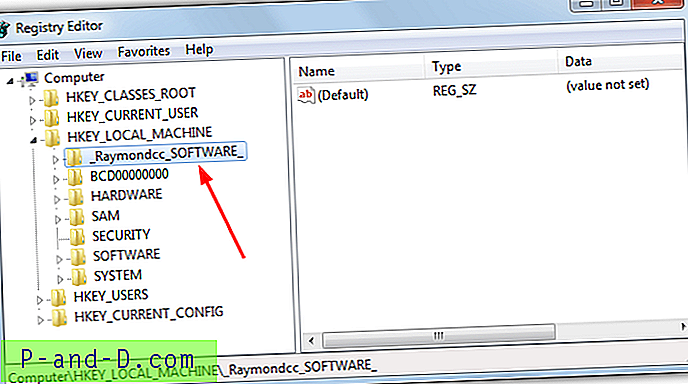
3. Etsi tallennettava rekisteriavain ja napsauta hiiren kakkospainikkeella> Vie, jolloin tiedostolle annetaan nimi. Lataa .REG tekstieditoriin (älä kaksoisnapsauta sitä avataksesi), tässä esimerkissä käytämme suosittua Notepad ++ -sovellusta.
4. Korosta yhdessä rivissä sekä HKEY_LOCAL_MACHINE että mukautettu nimi vaiheesta 2, tapauksessamme _Raymondcc_SOFTWARE_, napsauta sitten Etsi> Korvaa (Ctrl + H). Tämän tekeminen täyttävät automaattisesti Etsi mitä -ruudun korvattavalla merkkijonolla.
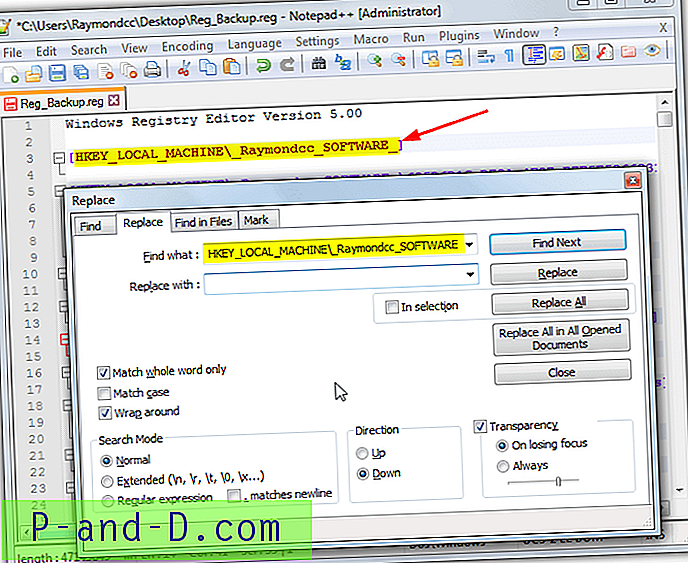
5. Se, mitä lisäät Korvaa-ruutuun, riippuu siitä, minkä rekisteritilojen tiedoston latasit rekisterieditoriin. Jos latasit alun perin pesän alun perin vasemmalle, kirjoita oikealla oleva teksti Korvaa-ruutuun:
DEFAULT - HKEY_USERS \ .DEFAULT
NTUSER.DAT - HKEY_CURRENT_USER
SAM - HKEY_LOCAL_MACHINE \ SAM
TURVALLISUUS - HKEY_LOCAL_MACHINE \ SECURITY
OHJELMISTO - HKEY_LOCAL_MACHINE \ SOFTWARE
JÄRJESTELMÄ - HKEY_LOCAL_MACHINE \ SYSTEM
6. Napsauta Korvaa kaikki ja merkinnät tulisi korvata oikealla rekisteripolulla, tallenna tiedosto uudelleen. .REG-tiedostoa voidaan nyt kaksoisnapsauttaa missä tahansa tietokoneessa ja avaimet tuodaan rekisteriin oikeilla poluilla.




